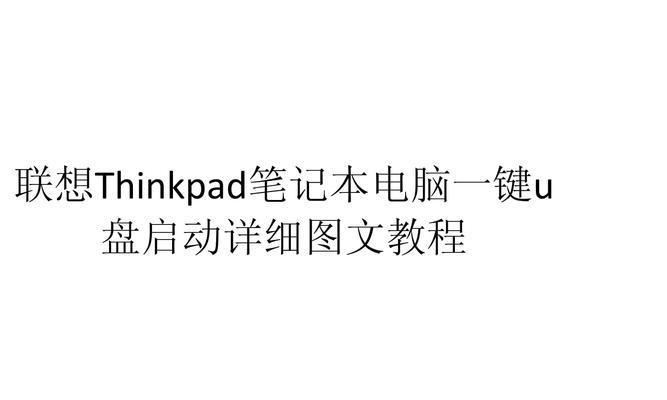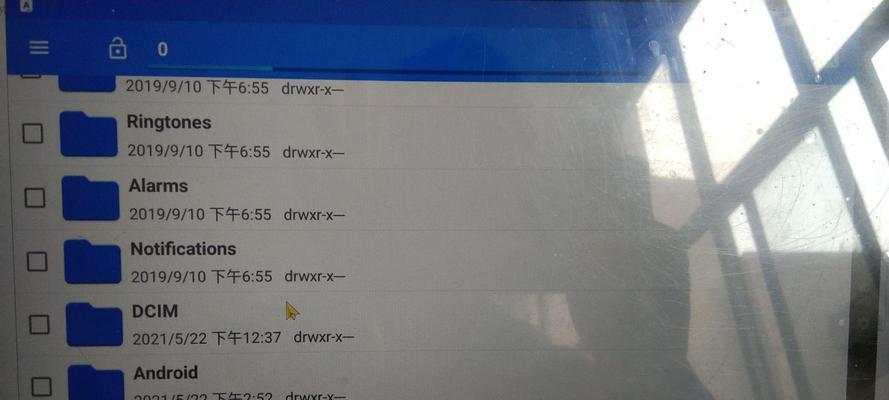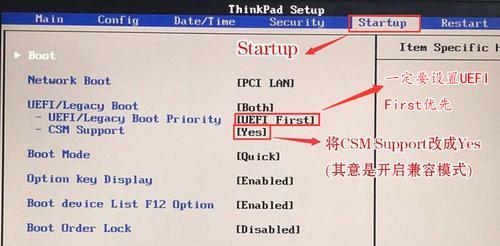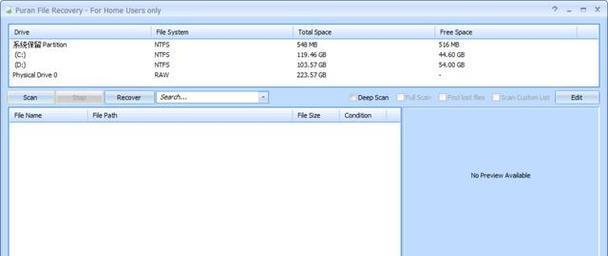联想笔记本开启极速模式的步骤是什么?
- 电子设备
- 2025-03-14 11:28:01
- 20
在这个信息爆炸的时代,联想笔记本以其强劲的性能和出色的用户体验受到众多消费者的青睐。有时候,为了确保在处理高强度任务时能够发挥笔记本的最大性能,开启极速模式就显得尤为重要。下面,让我们一步步详细了解如何在联想笔记本上开启极速模式,并深入了解背后的操作原理。
1.了解极速模式的优势
极速模式是联想笔记本内置的一项功能,它能够优化笔记本的运行环境,让系统、CPU等关键部件发挥出最大潜能,从而提升处理速度和效率。此模式特别适用于游戏、视频渲染、复杂软件操作等高负载场景。不过,请注意,极速模式可能会增加电池消耗。
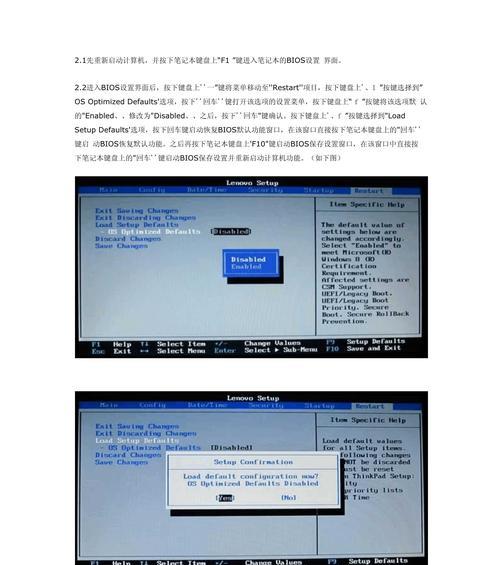
2.检查笔记本型号是否支持极速模式
在我们开始之前,务必确认您的联想笔记本型号是否支持极速模式。并非所有机型都配备了这种功能。查看方法通常可以在联想官方网站的支持页面找到您笔记本型号的详细信息,或直接在联想电脑管家等官方软件中寻找相关说明。

3.开启极速模式的具体步骤
3.1打开联想电脑管家
如果您已经确认笔记本支持极速模式,接下来请打开联想电脑管家。如果您的电脑中没有安装此软件,可以从联想官方网站下载并安装。
3.2进入模式设置
打开联想电脑管家后,找到“模式切换”或“性能模式”选项,点击进入设置界面。
3.3选择极速模式
在模式选项里,会有不同的预设模式可供选择,比如“安静模式”、“平衡模式”和“极速模式”。根据您的需求,点击“极速模式”,然后确认选择。
3.4开启后验证设置
选择并应用极速模式后,可以观察系统资源管理器,检查CPU、GPU等关键硬件是否按预期工作在较高的性能状态下。同时,您可以尝试运行一个高负载应用来感受性能的提升。
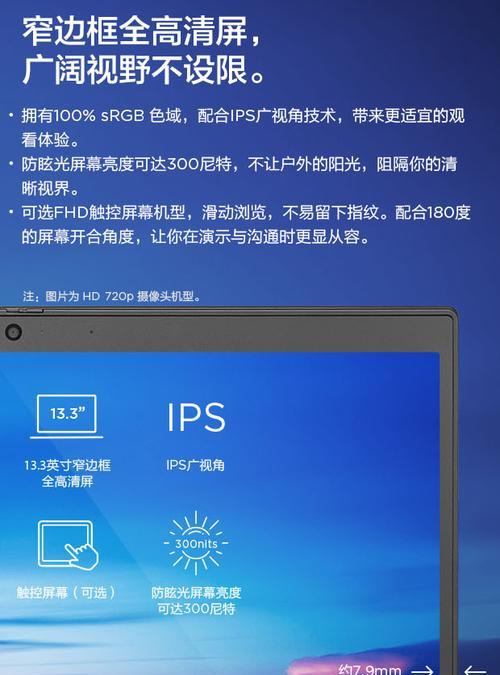
4.深入了解其他提升笔记本性能的方法
除了极速模式,还有其他方式能够提升联想笔记本的整体性能:
4.1优化启动项
通过联想电脑管家优化启动项,关闭不必要的自启动程序,能够让系统更快启动,释放更多资源用于其他程序运行。
4.2加强散热
良好的散热是保持笔记本性能稳定的关键。可以通过定期清理散热风扇和散热口的灰尘、使用散热底座等方式来帮助电脑保持低温。
4.3硬盘升级
如果您的笔记本还在使用机械硬盘(HDD),可以考虑升级至固态硬盘(SSD)来大幅提升数据读写速度。
5.常见问题与解答
5.1极速模式开启后耗电增加怎么办?
极速模式主要是为了提升性能,牺牲了部分电池续航。如果使用电源适配器,可以放心开启,但如果需要保持电池续航,建议回到平衡或安静模式。
5.2如何关闭极速模式?
如果需要关闭极速模式,只需在联想电脑管家的模式设置中选择“平衡模式”或“安静模式”,极速模式就会被取消。
通过以上步骤,我们可以看到开启联想笔记本的极速模式并不复杂,一旦掌握了操作方法,就能在需要时迅速提升笔记本电脑的性能。当然,如果您对上述操作步骤还有疑问,欢迎在体验后提出问题,我们会尽力为您提供更细致的解答。
理解并合理使用笔记本的不同模式,能够帮助我们更有效地管理资源,提升工作和娱乐时的体验。持续关注我们的文章,将为您带来更多有关联想笔记本以及电脑使用的深入知识。
版权声明:本文内容由互联网用户自发贡献,该文观点仅代表作者本人。本站仅提供信息存储空间服务,不拥有所有权,不承担相关法律责任。如发现本站有涉嫌抄袭侵权/违法违规的内容, 请发送邮件至 3561739510@qq.com 举报,一经查实,本站将立刻删除。!
本文链接:https://www.siwa4.com/article-22355-1.html